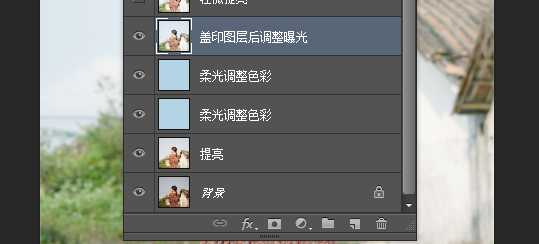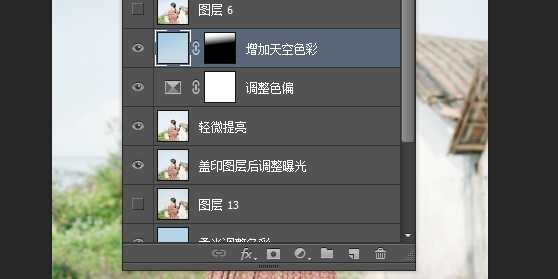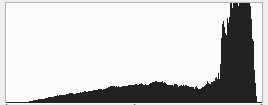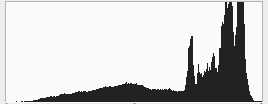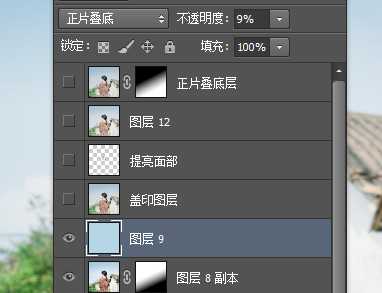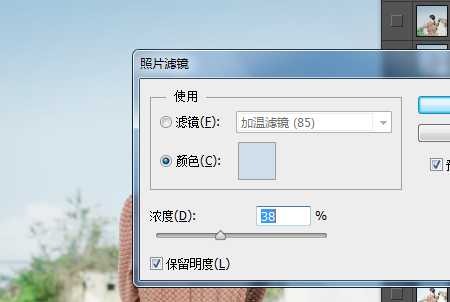站长资源平面设计
PS快速调出文艺风格小清新色调人像照片
本篇教程主要是向的朋友介绍PS快速调出文艺风格小清新色调人像照片方法,教程很不错,推荐到,喜欢的朋友可以跟着教程来学习下!
效果:
其实呢,这种图片有几个要点,先讲一下:
一、服装的作用。
示例图中模特着装是白色衣服,这其实就是一个天然反光板,可以让模特的皮肤显得更加白皙。
二、色温的运用。
示例图整体的色调偏冷,如何通过后期达到这种效果是一个关键点。
三、肤色的调整。
如何让皮肤更白皙,如何消除皮肤中的红色部分是一个关键点。
四、磨皮的运用。
如何修复皮肤瑕疵,让皮肤看起来更光滑是一个关键点。
五、色偏的运用。
如何调整物体的色偏,让画面看起来更有感觉是一个关键点。
六、天空的调整。
如何调整天空的颜色,让天空看起来更加舒服是一个关键点。
七、氛围的调整。
如何让整体的氛围安静祥和,是一个关键点。
【一】就不讲了,这是前期的事情。
二、如何调整色温对于这种图片,第一步肯定是提亮,这是毫无疑问的,效果是这样的:
只是亮度变化了,但是色温似乎没有多大改变。
这时候我们可以选择的方法有很多,我推荐柔光法:
柔光法的好处在于效果精细(可以随意选择色彩)、可控性非常高(可以叠加图层、调整不透明度)等。
但是使用两个柔光层后,会发现画面变得太白了,我们再用曲线法调整曝光(即低光拉伸曲线,我也讲过很多次了)。
这时候你会发现画面的色温已经发生变化了。
三、天空的特色
我们先看一下这张图片。
不知道大家能不能发现什么?
再看一下这张图片:
其实,这些图片都有一个特征,就是天空有人工干扰痕迹,即通过笔刷工具或者渐变工具来影响天空。
比如这样:拉一个渐变图层,然后使用蒙版工具,进而影响天空。
四、肤色的调整
关于肤色调整,大家可以看一下我上面那两篇,我就不展开了。
这个后期更重要的是消除皮肤中的红色,保留黄色,提亮皮肤。
最简单的方式就是通过选区选出皮肤,然后提亮,有一个细节就是注意羽化的处理,然后结合可选颜色工具综合使用。
五、色偏
这里的色偏主要集中于树木颜色的变化,使用可选颜色工具即可,主要调整黄色和绿色, 这里有个细节就是,为了避免肤色遭到破坏(皮肤含有大量黄色),使用完之后,记得使用蒙版将面部擦出。
六、磨皮暂不赘述,方法太多。
编者注:这里推荐一个神器:http://vdisk.weibo.com/s/3OWY-/1333678446
七、氛围这个我觉得值得一讲。
这是上面部分示例图的直方图,可以看到,整体特征时低光部分很少,高光部分很多,但是,最亮的部分却很少。
这其实就是一个表达宁静氛围的方法。
如果一个画面中,最右边的亮度有大量像素,那么画面就会比较刺眼,缺少一份宁静。
这是最右边有没有像素的一个画面区别。
如果我们想表达安静的氛围,最好学会控制最右边的像素。
怎么控制?可能你会想到高光压缩。
是的,这的确是一个方法。
但是这只能控制曝光,不能控制色彩。
所以,我们就需要正片叠底图层法。
所谓正片叠底图层法,一图以蔽之:
与柔光层一样的 。
它的好处就是,既能调整曝光,同时还能影响色彩。
当然,你可以根据需要,使用蒙版工具,决定正片叠底层影响的范围。
由此可见,混合模式的确很有用处。
八、最终润色你还可以使用照片滤镜中的颜色工具来进行最终的润色。
九、抓取色彩
有人会问,我怎么去确定该用什么色彩呢?
直接从示例图里面抓取啊,用吸管工具。
所以说,这类照片的最终思路是:
提亮、使用柔光层调整色彩、盖印后调整曝光、调整天空色彩、产生色偏(结合蒙版)、提亮面部、调整面部色彩、磨皮、使用正片叠底层调整(结合蒙版)、照片滤镜颜色选项润色、微调、出片。
教程结束,以上就是PS快速调出文艺风格小清新色调人像照片教程,希望大家喜欢!